La renvoi d'appel Ceci est particulièrement utile si votre travail vous oblige à répondre à des dizaines d'appels téléphoniques pendant la journée de travail. Il est vrai qu'il y en a beaucoup qui ont une ligne téléphonique dédiée et séparée pour les affaires, mais la plupart des gens ont un seul téléphone pour le travail et la vie personnelle. N'avoir qu'un seul numéro peut être embêtant et dans ces cas la seule solution pour ne pas être dérangé est d'utiliser le "renvoi d'appel" .
Cette fonction permet de rediriger tous les appels entrants vers un autre numéro (par exemple vers un collègue/ou un autre bureau). Cette fonctionnalité peut également être utile lorsque vous vous trouvez dans une zone avec une faible couverture réseau. Dans de telles situations, le renvoi d'appel facilite la vie et fait gagner du temps. Dans cet article, nous vous montrons comment configurer le transfert d'appel sur iPhone.
Comment configurer le renvoi d'appel sur iPhone ?
pour passer un coup de téléphone, vous devez vous assurer que votre opérateur mobile prend en charge cette fonctionnalité. Appelez simplement l'opérateur depuis votre mobile et demandez des informations. Vous devrez peut-être suivre certaines instructions pour activer la fonctionnalité, mais cela devrait être assez simple.
Supposons que vous ayez déjà activé la fonction « Renvoi d'appels ». Voici la partie technique à suivre pour activer la fonctionnalité sur iPhone.
1. Entrez réglages
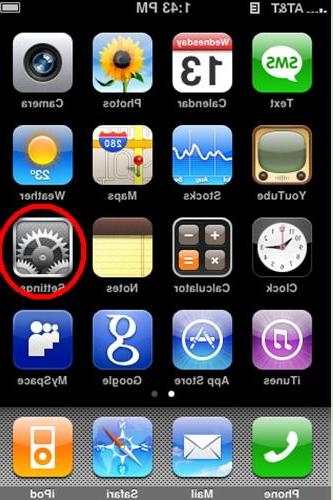
2. Dans le menu Paramètres, sélectionnez Téléphone.
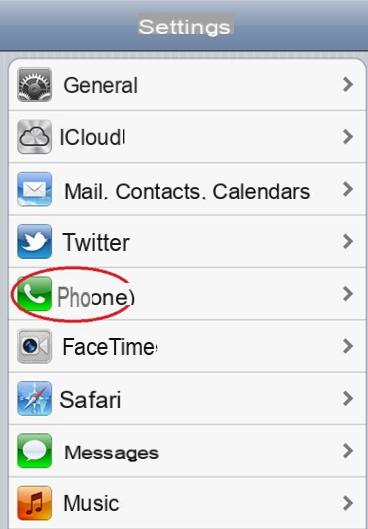
3. Sélectionnez RENVOI D'APPEL.
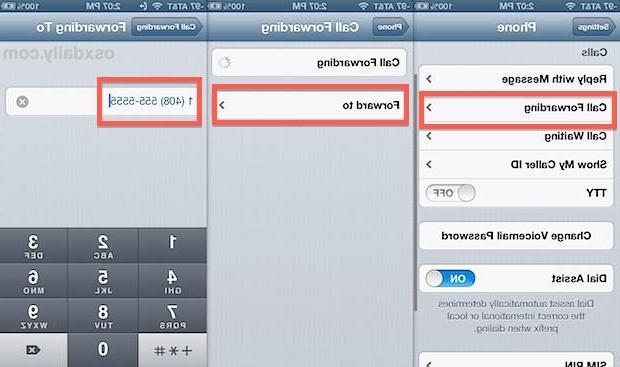
4. Activez la fonction.
5. Saisissez le numéro vers lequel vous souhaitez renvoyer vos appels
6. Si vous faites tout correctement, une icône avec un symbole de téléphone et une flèche sortante devrait apparaître en haut :

7. Tout va bien. Désormais, tous les appels vers votre iPhone seront transférés vers le numéro défini. Pour désactiver la fonction, il suffit d'accéder à nouveau au menu et de régler l'option relative sur OFF.
Ceci vient d'être décrit est la procédure pour activer le renvoi d'appel à l'aide de la fonction intégrée dans l'appareil iOS. Il existe en fait de nombreuses applications tierces qui vous permettent d'obtenir le même résultat, mais avec beaucoup plus d'options. Pour plus d'informations sur ces applications, lisez l'article sur les meilleures applications pour détourner les appels iPhone.








![Transférer les contacts de l'iPhone vers Android [5 Solutions] | iphonexpertise - Site Officiel](/images/posts/908ce54a1bfb138b22e768dd787230b9-0.jpg)

















